Hoe cache op Kodi te wissen voor vloeiende videoweergave
Heb je ooit problemen gehad tijdens het afspelen van video’s of het bekijken van je favoriete programma op Kodi? Mogelijk ondervindt u een bufferprobleem waardoor video’s of streams niet goed online worden afgespeeld. Of problemen bij het afspelen van een video en een bericht toont ‘Clear cache’? Deze problemen kunnen eenvoudig worden opgelost door de cache op Kodi te wissen.
Helaas zijn er geen handmatige of directe methoden om dit te doen en het kan alleen worden gedaan met behulp van add-ons of repositories. In dit artikel zullen we de oplossingen bespreken, maar laten we eerst eens kijken wat een cache is en hoe het helpt om deze te wissen.
Inhoud
Wat is cache – Kodi?
Nou, de cache is voor de videos die u online bekijkt met Kodi. Om de video’s nu ononderbroken af te spelen, buffert Kodi de video van tevoren waarvoor gegevens of opslag nodig zijn. De add-ons in Kodi gebruiken het RAM van het apparaat of soms interne opslag, afhankelijk van de kwaliteit en grootte van de inhoud die u bekijkt om de gebufferde gegevens op te slaan.
Normaal gesproken gebruiken de add-ons een bepaalde grootte om de gebufferde video op te slaan, maar dat kan vrij vaak uitgeput raken. Dacht dat het niet veel invloed zal hebben op apparaten met enorme opslagruimte, maar kan van invloed zijn op apparaten met minder of beperkte hoeveelheid opslagruimte. Hierdoor kunt u last hebben van lage buffering en langzame videoweergave.
Wat gebeurt er als u de cache wist?
Cache wissen heeft geen nadelen. Nadat u de cache hebt gewist, krijgen de add-ons meer ruimte om de video’s te bufferen. En u kunt het probleem van het afspelen of bufferen van de video’s in Kodi-add-ons gemakkelijk oplossen. Er zijn verschillende methoden waarmee u dit kunt doen, maar hier zullen we de beste geven die gemakkelijk te doen zijn en minimale inspanningen vergen. Dus laten we beginnen.
Opmerking: Deze methoden zijn volgens de nieuwste versie van Kodi, dwz Kodi 18.1 Leia.
Onthoud altijd dat u een goede VPN-service gebruikt zoals ExpressVPN om jezelf veilig te houden tijdens het bekijken van inhoud op Kodi.
Cache wissen in Kodi met behulp van add-on
Exodus is een van de meest gebruikte add-ons op Kodi, en het kan je ook helpen bij het wissen van de cache ervoor, dus zal Verbond. Dus als je dat al gedaan hebt geïnstalleerd Exodus op Kodi of Covenant, dan hoeft u niet eens extra add-ons toe te voegen om hun cache te wissen. Afgezien hiervan kunt u het ook doen met de Add-ons voor onderhoudstools om hetzelfde te doen voor Kodi in het algemeen.
Methode 1 – Exodus gebruiken
1. Ga in het hoofdscherm van uw Kodi-applicatie naar de add-on sectie en selecteer van daaruit Exodus.
2. Van de Exodus menu selecteren Toolbox.
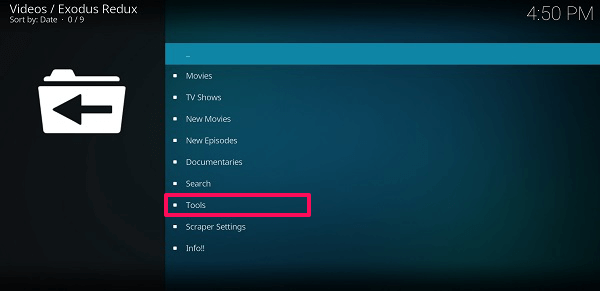
3. Binnen tools, ergens onderaan, zul je zien Cache-functies, tik erop.
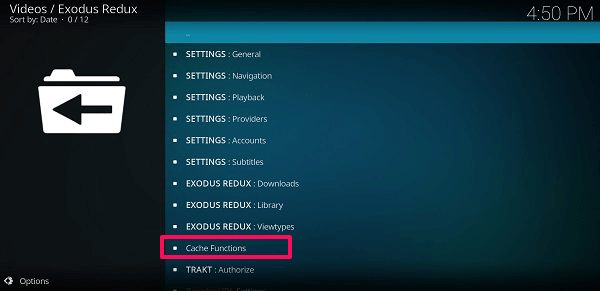
4. Hier ziet u verschillende caches en hun opruimopties. We moeten de cache volledig wissen, dus selecteer Wis alle cache…
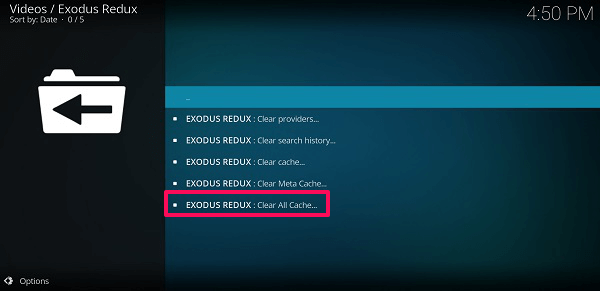
Er verschijnt dan een pop-up om uw beslissing te bevestigen. Tik op Ja. Als het klaar is, krijg je de melding in de hoek van het scherm. En het is klaar.
5. U kunt hetzelfde doen op Verbond add-on met slechts één verschil. Hier moet u providers, zoekgeschiedenis en cache allemaal afzonderlijk wissen, zoals weergegeven in de onderstaande afbeelding.
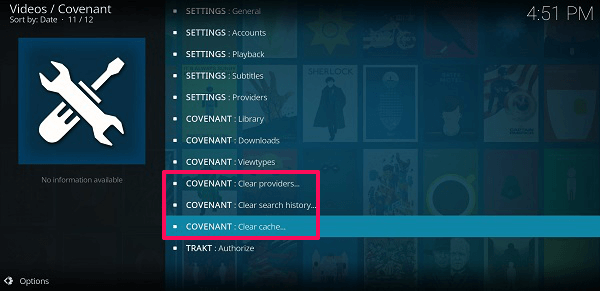
Ga daarvoor naar Add-ons>Convenant>Extra’s en u zult de gegeven opties zien om de cache te wissen.
Methode 2 – Onderhoudsadd-ons gebruiken
Vroeger Merlijn Tovenaar werd gebruikt als de go-to-tool voor het wissen van de cache van Kodi, maar is helaas niet meer beschikbaar. Daarom hebben we drie onderhoudstools bedacht waarmee u hetzelfde kunt doen. Een is Indigo, de andere is Rock Clean en de laatste is Ares Wizard.
Het installeren van deze add-ons voor onderhoud is vergelijkbaar met alle andere add-ons, het enige dat anders is, is de URL. Voor Indigo gebruiken http://fusion.tvaddons.co, heeft gewacht Rock Clean gebruiken http://rockodi.com/ en voor Ares Wizard gebruiken http://androidaba.com/addons. Zoek vervolgens vanuit de repository naar de respectieve naam van de add-on en installeer deze. U kunt onze gedetailleerde gids (link hierboven) gebruiken waar we verschillende methoden hebben gedeeld om de Exodus-add-on aan Kodi toe te voegen. Laten we nu eens kijken hoe we ze kunnen gebruiken –
Indigo
1. Selecteer Add-ons en ga van daaruit naar Programma-add-ons. Hier ziet u de Indigo-add-on die u hebt geïnstalleerd met behulp van de bovenstaande link, selecteer deze.
2. Binnen Indigo ziet u verschillende soorten opties waaruit u kunt kiezen: Onderhoudstools.
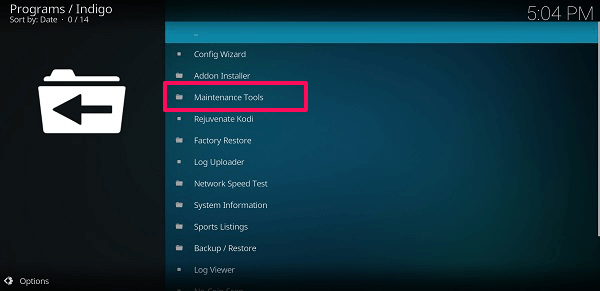
3. Dan zul je zien Cache wissen en ervoor wordt de grootte van de cache gegeven, tik erop.
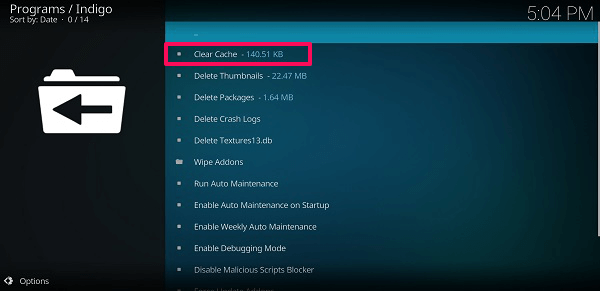
4. Hierna, vanuit de pop-up druk op Wissen bevestigen. Zodra dit is gebeurd, krijgt u hiervan een melding. Op dezelfde manier kunt u ook Indigo om miniaturen, pakketten te verwijderen, automatisch onderhoud in te stellen en zelfs back-ups te maken of te herstellen.
Rock Clean
1. Ga op dezelfde manier naar Add-ons>Program add-ons en selecteer ROTS SCHOON.
2. Dan zie je verschillende opties zoals: cache, pakketten, miniaturen, add-ons en hun grootte voor hen.
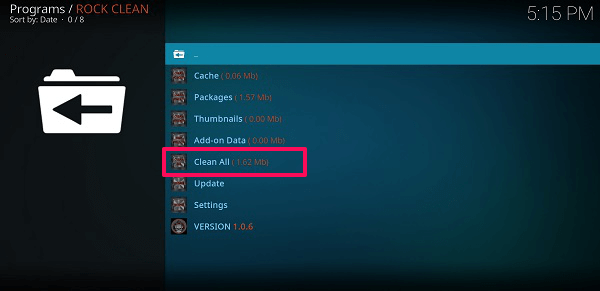
Selecteer hier Maak alles schoon optie, en dan Ja bevestigen. Dan zal het u het opschoningsrapport tonen zodra het klaar is met het wissen van de cache en alle andere ruimte.
Ares Wizard
1. Open de Ares-wizard vanuit de secties Add-ons.
2. Nu het wordt geopend, ziet u verschillende opties bovenaan het scherm. Selecteer vanaf daar Onderhoud.
3. Vervolgens toont Ares Wizard u het totale aantal miniaturen, pakketten en cache of tijdelijk bestanden en hun grootte. In de cache sectie, kunt u de add-ons selecteren waarvoor u de gegevens wilt opnemen of uitsluiten.
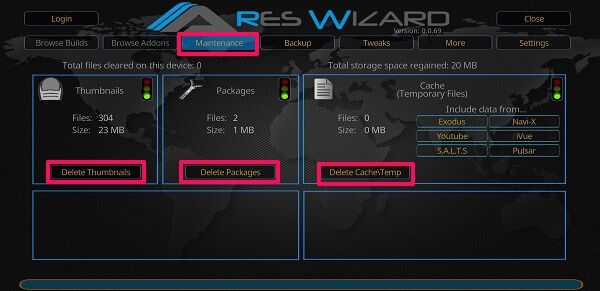
Het enige dat u hoeft te doen, is op de Verwijder knop hieronder om de cache te wissen en het probleem met het afspelen van video eenvoudig op te lossen. U kunt hetzelfde doen voor miniaturen en pakketten om meer ruimte te krijgen.
Afsluiten
Met behulp van deze methoden en add-ons die hierboven zijn gegeven, kunt u alle cache en andere tijdelijke gegevens wissen die zich in Kodi opstapelen. Daarna kunt u het bekijken van de video’s hervatten zonder buffer- of afspeelproblemen. Neem bij een probleem gerust contact met ons op via de onderstaande opmerkingen.
Laatste artikels